'>

Управо сада пређите на Виндовс упдате на вашем Виндовс 7 и кликните на провери да ли постоје исправке. Ах, не ради као обично. Уместо тога, видите ову грешку која каже:
Виндовс Упдате не може да провери да ли постоји ажурирања, јер услуга није покренута. Можда ће бити потребно да поново покренете рачунар.
Дакле, вероватно ћете поново покренути рачунар и поново извршити Виндовс Упдате, али поново не успева и приказује вам исту грешку. Без бриге. Многи корисници Виндовс-а имају ову грешку као и ви. Још важније, пронашли смо исправан метод за његово решавање. Прочитајте на овој страници и следите како бисте решили проблем на Виндовс-у.
Како да решим Виндовс Упдате не може да провери да ли постоје исправке?
Ево најефикаснијих метода за покушај решавања проблема са услугом Виндовс Упдате која не ради. Можда их нећете морати имати све; Молимо започните свој пут са врха листе док не решите свој проблем.
- Покрените алатку за решавање проблема „Реши проблем са услугом Виндовс Упдате“ на контролној табли
- Ажурирајте свој РСТ управљачки програм
- Региструјте услугу ажурирања прозора
- Уклоните историју Виндовс Упдате и поново покрените услугу Виндовс Упдате
1. метод: Покрените алатку за решавање проблема „Решавање проблема са услугом Виндовс Упдате“ на контролној табли
Мицрософт је у ваш Виндовс уградио алатку за решавање проблема „Реши проблем са Виндовс Упдате“. Можете га покренути кад год наиђете на проблеме са Виндовс Упдате.
Да бисте покренули алатку за решавање проблема, следите следеће:
1) Кликните Почетак дугме, тип решавање проблема у пољу за претрагу, а затим кликните Решавање проблема .
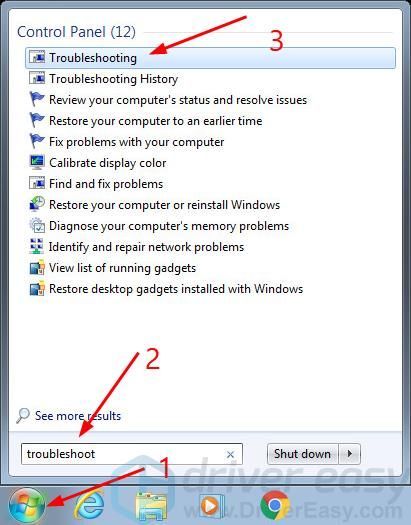
2) Кликните Решите проблеме са услугом Виндовс Упдате .
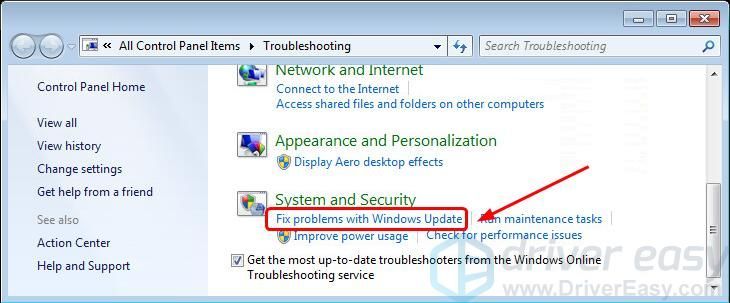
3) Кликните Следећи .
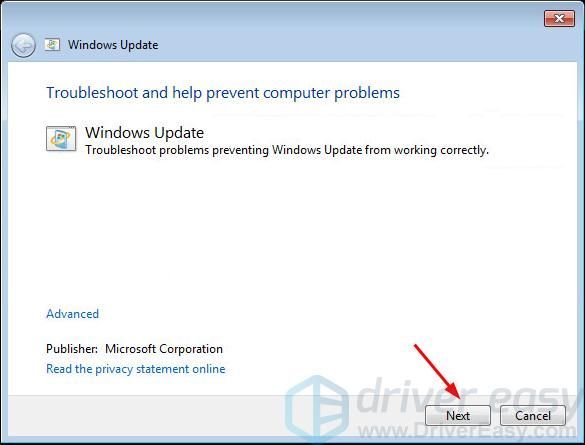
Виндовс ће тада аутоматски открити проблеме услуге Виндовс Упдате.
4) Покрените Виндовс Упдате након решавања проблема да бисте видели да ли ради.
Напомена: Ако видите поруку да Решавање проблема не може да идентификује проблем или Виндовс Упдате и даље не ради, испробајте следећи метод.2. метод: Ажурирајте свој РСТ управљачки програм
Обично се то догоди када је управљачки програм Интел Рапид Стораге Тецхнологи на вашем Виндовс-у застарео, оштећен или недостаје.Можете покушати да ажурирате РСТ управљачки програм да бисте решили проблем.
Постоје два начина на која можете ажурирати РСТ управљачки програм - ручно и аутоматски.
Ручно ажурирајте свој РСТ управљачки програм - Можете да ажурирате свој РСТ управљачки програм ручно тако што ћете отићи на званичну Интелову веб локацију,и тражење најновијег исправног управљачког програма. Обавезно одаберите само управљачке програме који су компатибилни са вашом верзијом оперативног система Виндовс 7.
Аутоматски ажурирајте свој РСТ управљачки програм -Ако немате времена, стрпљења или рачунарских вештина да ручно ажурирате РСТ управљачки програм, уместо тога можете то да урадите аутоматски са Дривер Еаси .Дривер Еаси ће аутоматски препознати ваш систем и пронаћи исправне управљачке програме за ваш уређај и вашу верзију оперативног система Виндовс 10, те ће их правилно преузети и инсталирати:
1) Преузимање и инсталирајте Дривер Еаси.
2) Покрените Дривер Еаси и кликните на Скенирај одмах дугме. Дривер Еаси ће затим скенирати ваш рачунар и открити све управљачке програме.
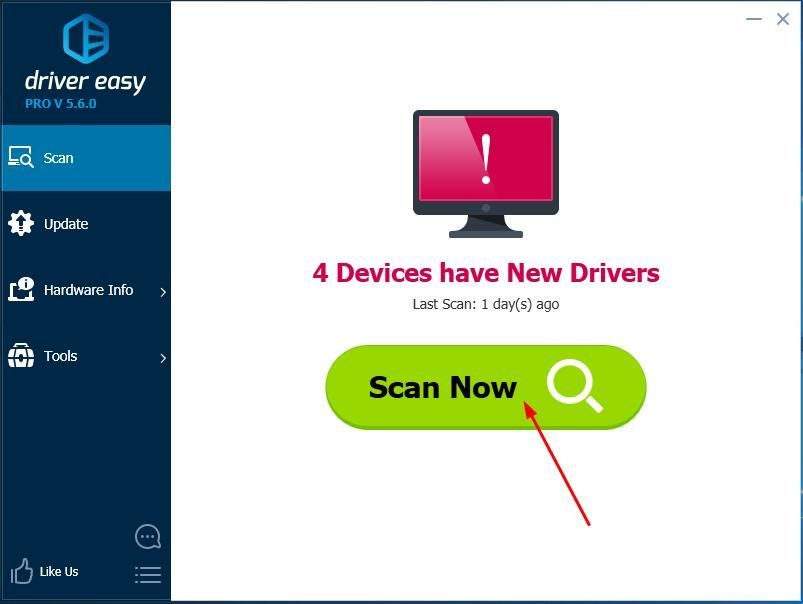
3)Кликните ажурирање дугме поред означеног РСТ управљачког програма да бисте аутоматски преузели и инсталирали исправну верзију тог управљачког програма (то можете учинити помоћу БЕСПЛАТНО верзија).
Или кликните Ажурирај све да бисте аутоматски преузели и инсталирали исправну верзију све управљачке програме који недостају или су застарели на вашем систему. (Ово захтева За верзија која долази са пуном подршком и 30-дневном гаранцијом поврата новца. Од вас ће се затражити да надоградите када кликнете Ажурирај све.)
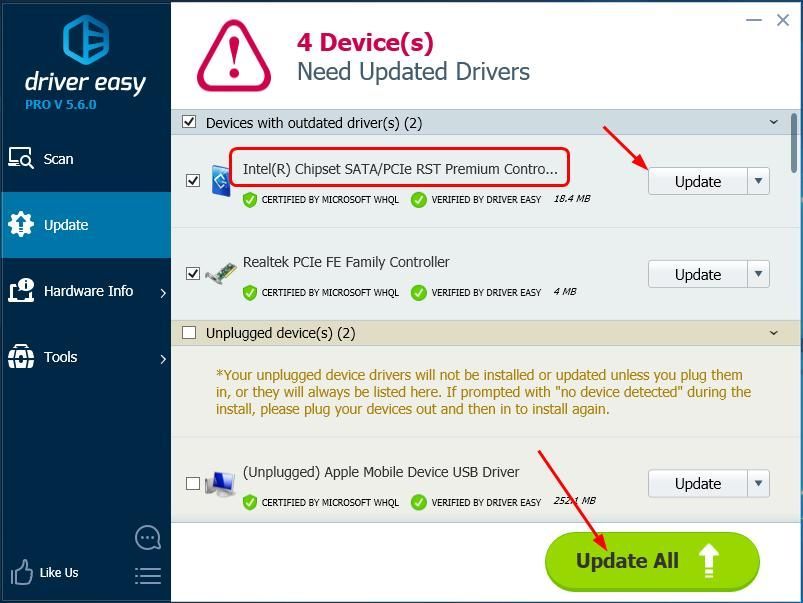
4) Поново покрените рачунар и покушајте да извршите Виндовс Упдате да бисте видели да ли ради.
3. метод: Региструјте услугу ажурирања прозора
Ако било која .длл датотека која је укључена у услугу Виндовс Упдате није правилно регистрована, можда ћете такође наићи на овај проблем. Да бисте га решили, следите следеће кораке да бисте регистровали услугу Виндовс Упдате:
Пре тога, прво зауставите услугу Виндовс Упдате на рачунару:
1) На тастатури притисните тастер Тастер са Виндовс логотипом  и Р. (истовремено) да бисте позвали оквир Покрени.
и Р. (истовремено) да бисте позвали оквир Покрени.
2) Тип услуге.мсц и кликните ок .

3) Пронађите и кликните десним тастером миша Виндовс Упдате и изаберите Зауставити .
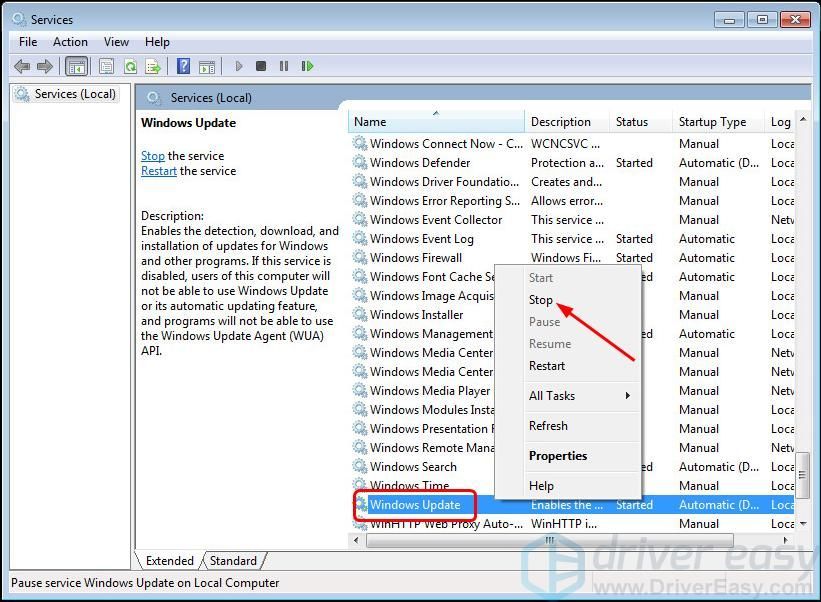
Затим региструјте услугу Виндовс Упдате:
4) Кликните на дугме Старт, откуцајте цмд у поље за претрагу, а затим кликните десним тастером миша цмд да бисте изабрали Покрени као администратор .
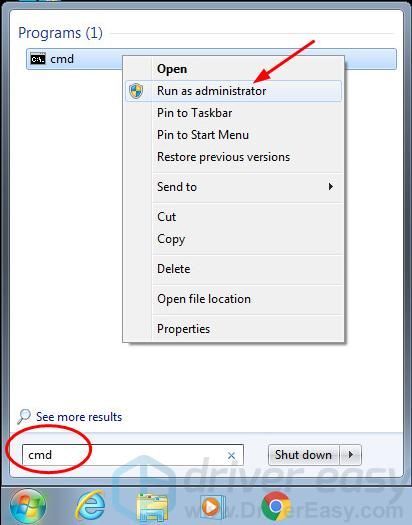
5) Кликните да када то затражи контрола корисничког налога.
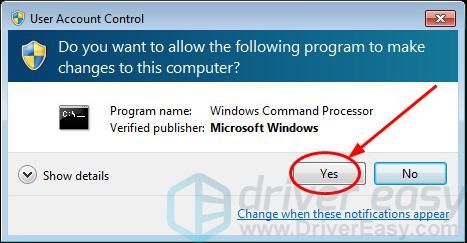
6) Откуцајте следећу команду и притисните Ентер после сваког:
регсвр32 вуапи.длл
регсвр32 вуауенг.длл
регсвр32 вупс.длл
регсвр32 вупс2.длл
регсвр32 вувебв.длл
регсвр32 вуцлтук.длл
Кликните ок када то буде затражено.
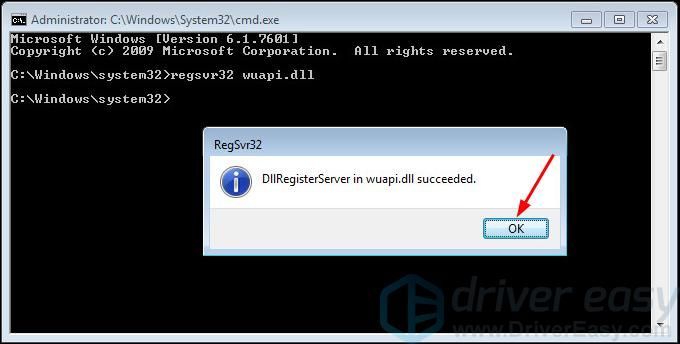
Сада поново покрените услугу Виндовс Упдате на рачунару:
7) На тастатури притисните тастер Тастер са Виндовс логотипом  и Р. (истовремено) да бисте позвали оквир Покрени.
и Р. (истовремено) да бисте позвали оквир Покрени.
8) Тип услуге.мсц и кликните ок .

9) Пронађите и кликните десним тастером миша Виндовс Упдате и изаберите Почетак .
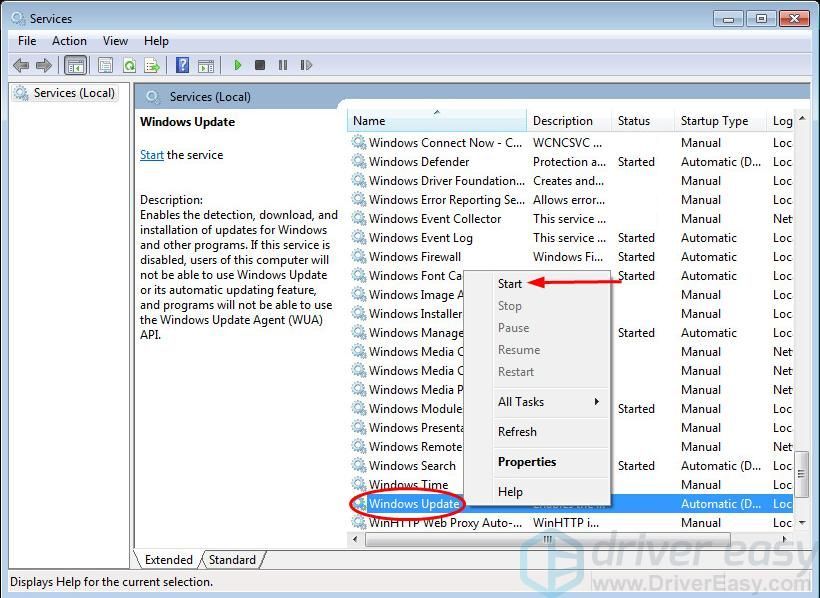
10) Поново покрените рачунар и покушајте да извршите Виндовс Упдате на Виндовс-у да бисте видели да ли ради.
4. метод: Уклоните историју Виндовс Упдате и поново покрените услугу Виндовс Упдате
Овај проблем могу да изазову и оштећене датотеке историје Виндовс Упдате. Можете покушати да уклоните историју Виндовс Упдате-а да бисте видели да ли то може спасити Виндовс Упдате да би поново функционисао.
Напомена: Датотеке историје Виндовс Упдате чувају се у директоријуму Виндовс Софтваре Дистрибутион. Следећи кораци ће уклонити све датотеке из ове фасцикле и поново изградити Виндовс 7 складиште података. Испробајте ову методу само ако методе изнад свега не успеју.Пре него што уклонимо фасциклу, зауставите услугу Виндовс Упдате на вашем Виндовс-у:
1) На тастатури притисните тастер Тастер са Виндовс логотипом  и Р. (истовремено) да бисте позвали оквир Покрени.
и Р. (истовремено) да бисте позвали оквир Покрени.
2) Тип услуге.мсц и кликните ок .

3) Пронађите и кликните десним тастером миша Виндовс Упдате и изаберите Зауставити .
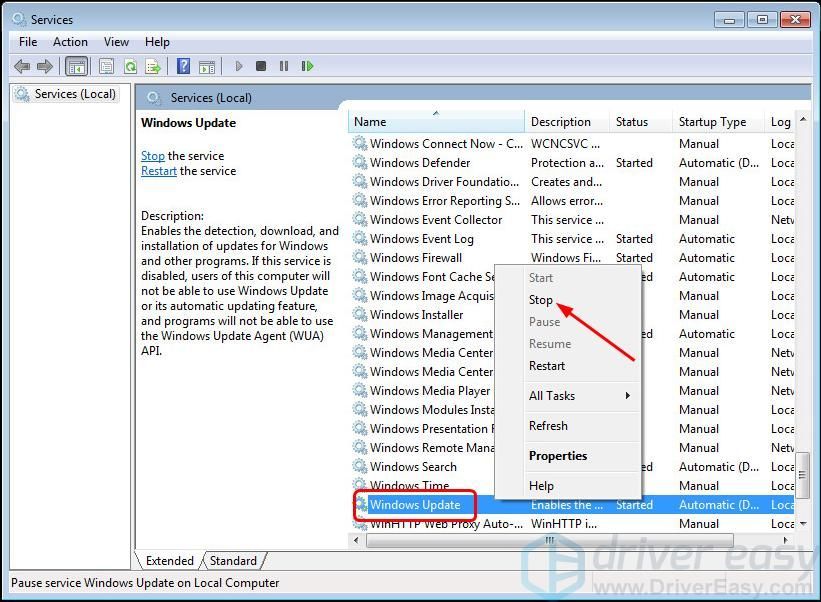
Затим уклоните историју Виндовс Упдате:
4) На тастатури притисните тастер Тастер са Виндовс логотипом  и ИС (истовремено) да се отвори Виндовс Екплорер .
и ИС (истовремено) да се отвори Виндовс Екплорер .
5) Копирајте и залепите следећу адресу у траку за адресу у Виндовс Екплорер-у: Ц: Виндовс СофтвареДистрибутион
6) Изаберите све датотеке у Дистрибуција софтвера и кликните десним тастером миша да бисте изабрали Избриши . 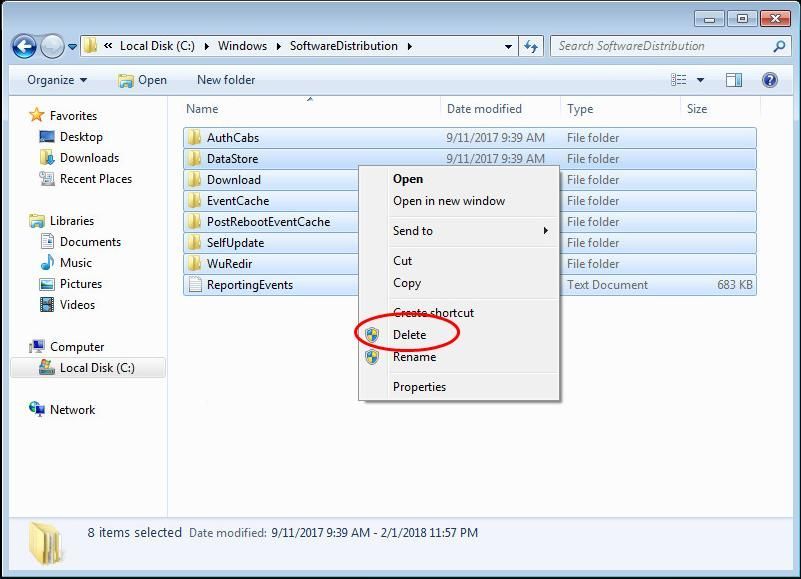
7) Кликните да .
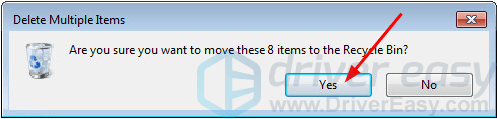
Сада поново покрените услугу Виндовс Упдате на рачунару:
8) На тастатури притисните тастер Тастер са Виндовс логотипом  и Р. (истовремено) да бисте позвали оквир Покрени.
и Р. (истовремено) да бисте позвали оквир Покрени.
9) Тип услуге.мсц и кликните ок .

10) Пронађите и кликните десним тастером миша Виндовс Упдате и изаберите Почетак .
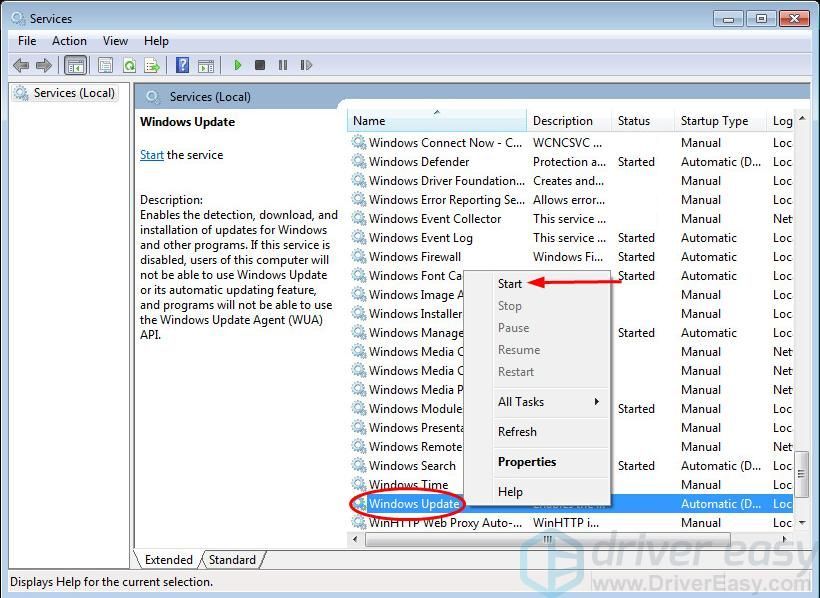
Сада покушајте да извршите Виндовс Упдате на вашем Виндовс-у да бисте видели да ли ради.






